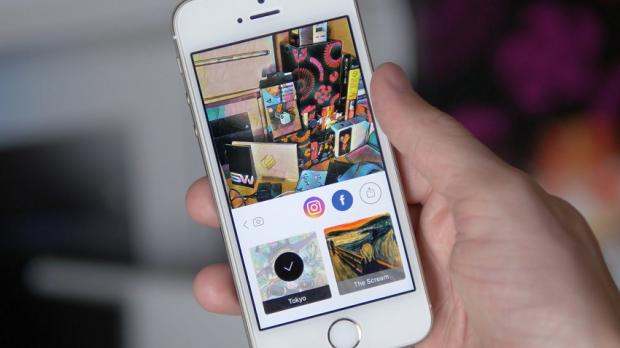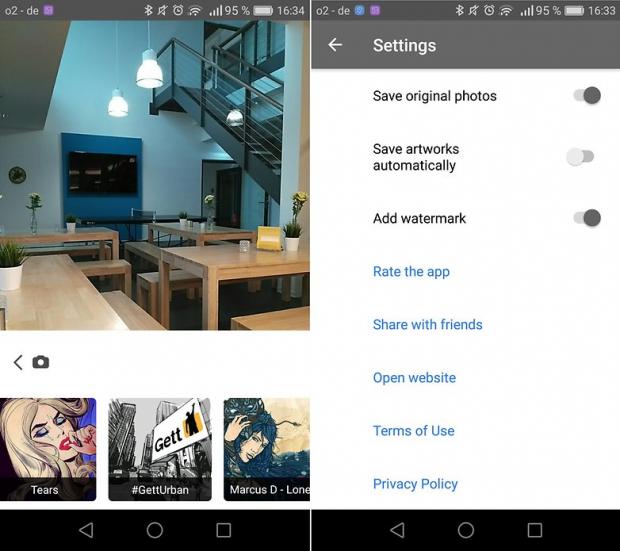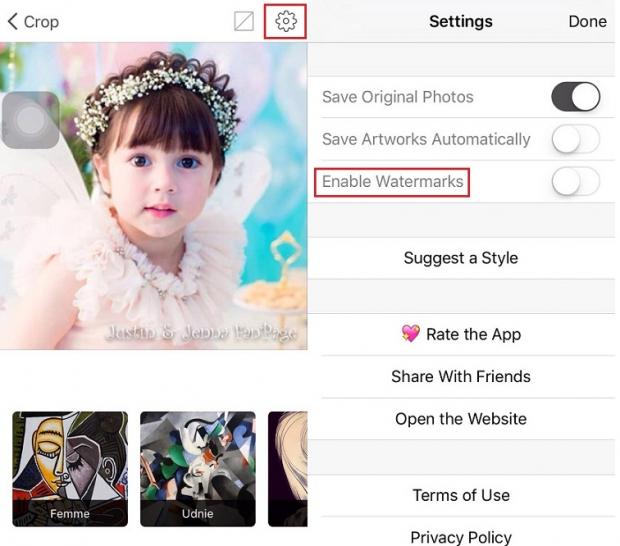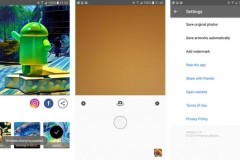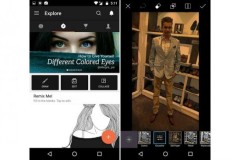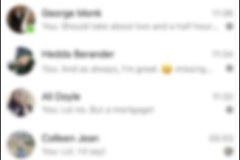Prisma là ứng dụng chỉnh sửa ảnh nghệ thuật đang gây sốt trong cộng đồng mạng. Dưới đây là những mẹo nhỏ giúp bạn sử dụng ứng dụng này dễ dàng và hiệu quả hơn.
Prisma là một ứng dụng cho phép người dùng chỉnh sửa các bức ảnh của mình thành những bức tranh nghệ thuật nhiều màu sắc mang phong cách hội họa trừu tượng Picaso nhờ kết hợp trí tuệ nhân tạo (AI). Chỉ sau một thời gian ngắn kể từ khi được phát hành chính thức trên cả hai hệ điều hành Android và iOS, Prisma đã nhanh chóng trở thành trào lưu gây sốt trong cộng đồng mạng với hơn 1 triệu lượt người dùng mỗi ngày và trở thành ứng dụng top 1 trên App Store của 44 nước. Dưới đây là những mẹo nhỏ giúp bạn sử dụng Prisma dễ dàng và hiệu quả hơn.
1. Khắc phục các vấn đề về server
Để chỉnh sửa một bức ảnh sao cho hoàn hảo nhất, đòi hỏi bạn sẽ mất một thời gian khá lâu và với Prisma cũng vậy, đặc biệt là khi có quá nhiều người truy cập vào ứng dụng này. Tệ hơn nữa, bạn có thể không tải được ảnh lên hệ thống để thực hiện việc chỉnh sửa hoặc bị out ra khỏi ứng dụng và phải thử lại sau. Để khắc phục hiện tượng này, bạn có thể thử làm theo những cách sau.
- Bật kết nối Wi-Fi thay vì sử dụng dữ liệu di động vì Wi-Fi thường có tốc độ nhanh hơn nhiều, đồng thời giúp bạn tiết kiệm dữ liệu.
- Tránh mở quá nhiều ứng dụng và thực hiện các thao tác đa nhiệm vì nó có thể gây đóng băng quá trình tải ảnh lên servẻ trong Prisma.
- Sử dụng ứng dụng vào những thời điểm ít người dùng.
2. Bỏ watermark trong Prisma
Theo mặc định, hình ảnh sau khi được chỉnh sửa xong sẽ hiển thị logo của Prisma ở góc dưới bên phải. Tuy nhiên, bạn có thể dễ dàng loại bỏ điều khó chịu này bằng cách truy cập vào menu trong mục Settings (biểu tượng bánh răng ở bên phải màn hình), sau đó vô hiệu hóa lựa chọn Add watermark (trên thiết bị Android).
Hoặc Enable Watermarks (trên các thiết bị iOS).
3. Lưu hình ảnh tự động
Nếu muốn chỉnh sửa nhiều hình ảnh một lúc, bạn có thể kích hoạt chế độ tự động sao lưu và khi đó những hình ảnh đã được chỉnh sửa của bạn sẽ được tự động lưu về máy và bạn có thể tìm chúng trong bộ sưu tập ảnh của điện thoại. Để làm được điều này, rất đơn giản, bạn chỉ cần vào Settings và bật chế độ lưu ảnh tự động (Save artworks automatically).
Duyên
Theo: Androidpit